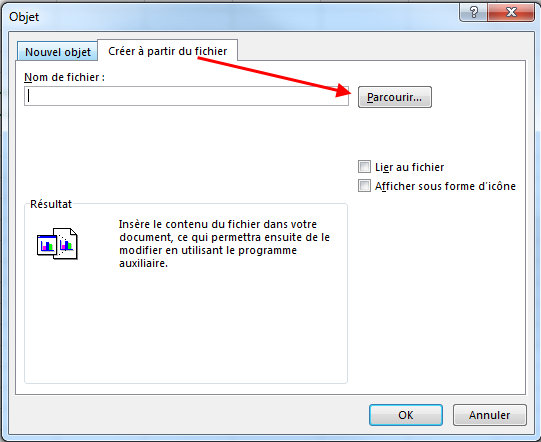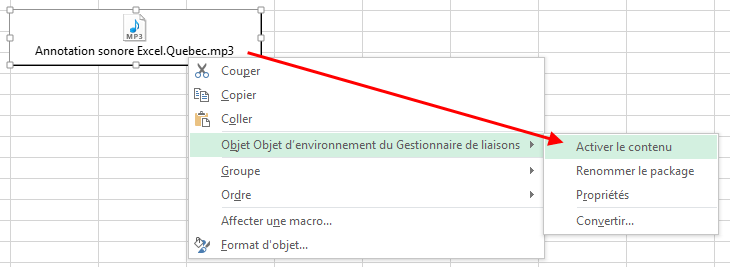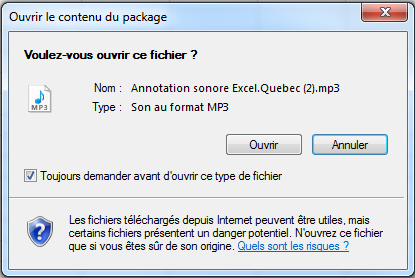Les annotations sonores dans ExcelParmi les nombreuses possibilités qu'offre Excel à ses usagers, il y a celle d'intégrer un fichier sonore, permettant ainsi d'insérer des annotations sonores, entres autres choses.
Insérer une annotation sonore dans ExcelPour insérer une annotation sonore dans Excel, il faut :
Lire une annotation sonore dans ExcelPour lire une annotation sonore présente dans un classeur Excel, il faut d'abord avoir un lecteur audio d'installer sur l'ordinateur capable de lire le type de fichier (.mp3 dans l'exemple plus haut) Voici les étapes à suivre pour lire l'annotation sonore d'un classeur Excel :
|
- > Accueil
-
>
Rudiments d'Excel
- > Présentation de l'interface graphique
- > Les pointeurs
- > Les opérateurs
- > La sélection des cellules
- > La saisie des données
- > Les menus contextuels (clic droit)
- > Les déplacements sur la feuille
- > Couper,copier,coller
- > Les colonnes, lignes et cellules
- > La gestion des feuilles
- > Afficher et masquer des lignes et colonnes
- > Fichier
- > Format
- > Insertion
- > Mise en page
-
>
Formules et fonctions
- > Adressage des cellules relatives absolues et mixtes
- > Base de données
- > Champs nommés
- > Compatibilité
- > Contexte d'utilisation des Cubes
- > Cube
- > Date & Heure
- > Financier
- > Fonction personnalisée
- > Formules matricielles
- > Information
- > Ingénierie
- > Logique
-
>
Math et trigonométrie
- > ABS
- > ACOS
- > ACOT
- > ALEA
- > ALEA.ENTRE.BORNES
- > ARRONDI, ARRONDI.INF & ARRONDI.SUP
- > ARRONDI.AU.MULTIPLE
- > ASIN
- > ATAN
- > BASE
- > CHIFFRE.ARABE
- > COS
- > COT
- > CSC
- > DEGRES
- > ENT
- > EXP
- > LN
- > LOG
- > LOG10
- > PAIR & IMPAIR
- > PGCD & PPCM
- > PI
- > PLAFOND.MATH
- > PLANCHER.MATH
- > PRODUIT & SOMME
- > QUOTIENT & MOD
- > RACINE & PUISSANCE
- > RADIANS
- > ROMAIN
- > SEC
- > SIGNE
- > SIN
- > SOMME.CARRES
- > SOMME.SI
- > SOMMEPROD
- > SOUS.TOTAL
- > TAN
- > TRONQUE & ENT
- > Recherche et référence
-
>
Statistique
- > GAMMA
- > LOI BETA N
- > LOI BINOMIALE N
- > LOI BINOMIALE INVERSE
- > LOI BINOMIALE NEG N
- > LOI BINOMIALE SERIE
- > LOI EXPONENTIELLE N
- > LOI GAMMA N
- > LOI KHI DEUX INVERSE
- > LOI KHI DEUX N
- > LOI LOG NORMALE N
- > LOI LOG NORMALE INVERSE N
- > LOI NORMALE INVERSE N
- > LOI NORMALE N
- > LOI NORMALE STANDARD INVERSE N
- > LOI NORMALE STANDARD N
- > LOI STUDENT N
- > MAXA
- > MAX & MIN
- > MINA
- > MOYENNE
- > MOYENNE GEOMETRIQUE
- > MOYENNE HARMONIQUE
- > MOYENNE RANG
- > MOYENNE REDUITE
- > MOYENNE SI
- > MOYENNE SI ENS
- > NB, NB.SI, NB.VIDE & NBVAL
- > NB.SI.ENS
- > Texte
- > Vérification des formules
- > Web
- > Données
- > Affichage
- > Macro
- > Les Chroniques
- > Expert Excel VBA
- > VBA
- > Formations
- > Environnement Apple
- > Autres informations sur Excel.Québec
- > Vidéos
- > Dépannage
- > Contactez-nous
- > Accueil
-
>
Rudiments d'Excel
- > Présentation de l'interface graphique
- > Les pointeurs
- > Les opérateurs
- > La sélection des cellules
- > La saisie des données
- > Les menus contextuels (clic droit)
- > Les déplacements sur la feuille
- > Couper,copier,coller
- > Les colonnes, lignes et cellules
- > La gestion des feuilles
- > Afficher et masquer des lignes et colonnes
- > Fichier
- > Format
- > Insertion
- > Mise en page
-
>
Formules et fonctions
- > Adressage des cellules relatives absolues et mixtes
- > Base de données
- > Champs nommés
- > Compatibilité
- > Contexte d'utilisation des Cubes
- > Cube
- > Date & Heure
- > Financier
- > Fonction personnalisée
- > Formules matricielles
- > Information
- > Ingénierie
- > Logique
-
>
Math et trigonométrie
- > ABS
- > ACOS
- > ACOT
- > ALEA
- > ALEA.ENTRE.BORNES
- > ARRONDI, ARRONDI.INF & ARRONDI.SUP
- > ARRONDI.AU.MULTIPLE
- > ASIN
- > ATAN
- > BASE
- > CHIFFRE.ARABE
- > COS
- > COT
- > CSC
- > DEGRES
- > ENT
- > EXP
- > LN
- > LOG
- > LOG10
- > PAIR & IMPAIR
- > PGCD & PPCM
- > PI
- > PLAFOND.MATH
- > PLANCHER.MATH
- > PRODUIT & SOMME
- > QUOTIENT & MOD
- > RACINE & PUISSANCE
- > RADIANS
- > ROMAIN
- > SEC
- > SIGNE
- > SIN
- > SOMME.CARRES
- > SOMME.SI
- > SOMMEPROD
- > SOUS.TOTAL
- > TAN
- > TRONQUE & ENT
- > Recherche et référence
-
>
Statistique
- > GAMMA
- > LOI BETA N
- > LOI BINOMIALE N
- > LOI BINOMIALE INVERSE
- > LOI BINOMIALE NEG N
- > LOI BINOMIALE SERIE
- > LOI EXPONENTIELLE N
- > LOI GAMMA N
- > LOI KHI DEUX INVERSE
- > LOI KHI DEUX N
- > LOI LOG NORMALE N
- > LOI LOG NORMALE INVERSE N
- > LOI NORMALE INVERSE N
- > LOI NORMALE N
- > LOI NORMALE STANDARD INVERSE N
- > LOI NORMALE STANDARD N
- > LOI STUDENT N
- > MAXA
- > MAX & MIN
- > MINA
- > MOYENNE
- > MOYENNE GEOMETRIQUE
- > MOYENNE HARMONIQUE
- > MOYENNE RANG
- > MOYENNE REDUITE
- > MOYENNE SI
- > MOYENNE SI ENS
- > NB, NB.SI, NB.VIDE & NBVAL
- > NB.SI.ENS
- > Texte
- > Vérification des formules
- > Web
- > Données
- > Affichage
- > Macro
- > Les Chroniques
- > Expert Excel VBA
- > VBA
- > Formations
- > Environnement Apple
- > Autres informations sur Excel.Québec
- > Vidéos
- > Dépannage
- > Contactez-nous
© 2022. SLV Expert inc. Tous droits réservés